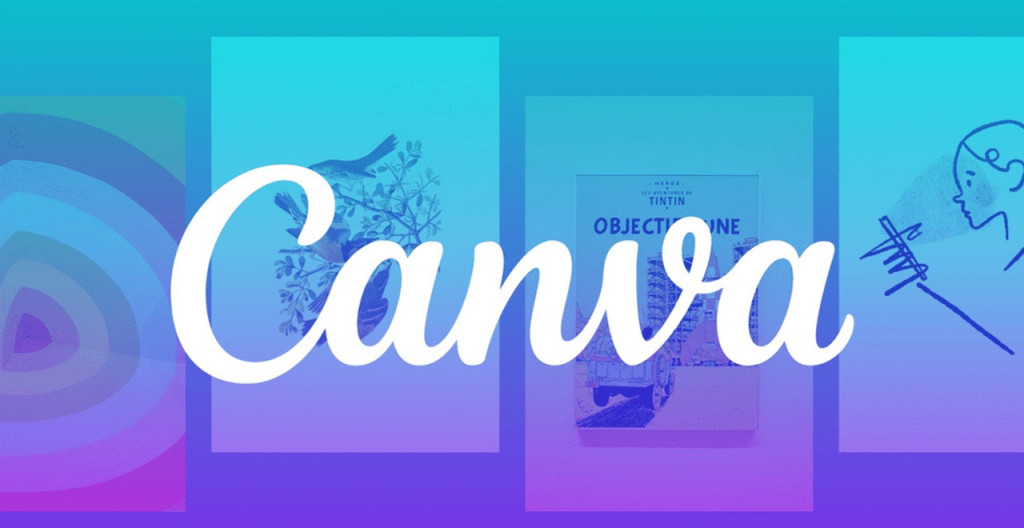Aplikasi Canva bisa menghapus latar belakang foto yang ramai? menjadi putih. Fitur tambahan baru pada Canva Pro? ini akan membuat usaha menghapus latar belakang menjadi semakin mudah.
| Baca juga: Tips Membuat Buku Foto Digital Gratis di Canva |
Aplikasi Canva akan membuat Anda dapat menghapus latar belakang hingga 500 gambar dalam sehari. Saat ini, penghapus latar belakang hanya berfungsi untuk gambar berukuran di bawah 9MB.
Setiap gambar yang diunggah dengan resolusi lebih dari 10 MP akan diturunkan skalanya menjadi 10 MP setelah menghapus latar belakangnya.
Dikutip dari situs Canva, ini cara untuk menghapus latar belakang di program editor Canva.
Ini cara menghapus latar belakang di desktop
-Unggah gambar Anda sendiri atau pilih satu dari pustaka gambar kami.-Klik tombol 'Edit Gambar' di bilah alat atas.
-Selanjutnya, pilih 'Penghapus Latar Belakang' di panel sisi kiri yang muncul.
-Kemudian, klik 'Hapus' untuk menghapus latar belakang.
-Setelah mengeklik 'Hapus', seperti sulap, latar belakang akan menghilang.
Setelah puas dengan tampilan foto Anda tanpa latar belakang, pilih 'Terapkan' untuk menyimpan perubahan. Atau pilih 'Pulihkan' untuk membatalkan perubahan apa pun. Terakhir, cukup seret gambar baru Anda ke tempat yang tepat.
Cara menghapus latar belakang di ponsel
Ini tahapan yang perlu dilakukan untuk menghapus latar belakang pada ponsel di Editor Canva.-Ketuk gambar yang ingin Anda edit.
-Pada bilah alat di bawah editor, ketuk ‘Efek.’
-Ketuk ‘Penghapus Latar Belakang.’
-Tunggu hingga latar belakang diproses.
Cara menggunakan kuas hapus
Saat ini, kuas hapus hanya tersedia di canva.com dan aplikasi desktop. Anda bisa mengaktifkan fitur ini dengan beberapa tahapan.-Setelah mengeklik ‘Penghapus Latar Belakang,’ klik kuas ‘Hapus’ atau ‘Pulihkan’.
-Seret kuas ke gambar yang mau dihapus.
-Untuk menyesuaikan ukuran kuas, seret penggeser ‘Ukuran kuas’ ke kiri untuk memperkecilnya atau ke kanan untuk memperbesarnya.
-Untuk melihat gambar asli saat mengedit, pilih ‘Tampilkan gambar asli.’
-Pada bilah alat di atas editor, klik ‘Selesai.’
-Untuk menerapkan perubahan, klik ‘Terapkan’ di bagian bawah panel samping.
Setelah Anda menjelajahi alat penghapus latar belakang, Anda bebas bereksperimen dengan berbagai latar belakang yang menarik.
Cara menghapus latar belakang video
Selain gambar Anda juga bisa menghapus latar belakang video. Saat ini, Anda hanya dapat menghapus latar belakang pada video dengan durasi asli kurang dari 90 detik.Jika Anda memotong video di Canva, Anda perlu mengunduh dan mengunggahnya kembali untuk menggunakan fitur ini. Untuk perangkat seluler, Anda juga harus mengunggah video melalui tab unggahan, bukan rol kamera atau galeri.
Untuk menghapus latar belakang dari video di komputer desktop, cukup lakukan hal dibawah ini.
-Klik video yang ingin di edit.
-Pada bilah alat di atas editor, klik ‘Edit video.’
-Dari panel samping, klik ‘Penghapus Latar Belakang.’
-Tunggu hingga latar belakang diproses.
Untuk menghapus latar belakang dari video di perangkat seluler, cukup lakukan dibawah ini.
-Ketuk video yang ingin di edit.
-Pada bilah alat di bawah editor, ketuk ‘Efek.’
-Ketuk ‘Penghapus Latar Belakang.’
-Tunggu hingga latar belakang diproses.
Cek Berita dan Artikel yang lain di
Google News